解決電腦無法輸入文字問題的方法
- 王林轉載
- 2024-01-15 11:51:161052瀏覽
今天小編會寫這篇文章,是因為前幾天在瀏覽網頁的時候,看到有小夥伴們再說自家的電腦突然遇到打不了字的情況。所以小編今天你就來幫助朋友們,讓你們知道電腦打不了字的解決方法。
我們每天上班時使用電腦就和需要吃一日三餐一樣,在每天的生活中都站著很重要的分量。但是當我們在使用電腦打字的時候,發現電腦無法打字的時候該怎麼辦呢?那麼小編接下來就告訴你們怎麼解決電腦打不了字的問題。
1.控制面板
首先,點“開始”選單,然後找到並開啟控制面板,然後再開啟“時間、語言和區域”,然後再點“區域和語言”,再點“鍵盤和語言”,再點“更改鍵盤”,再點“高級鍵設定”。
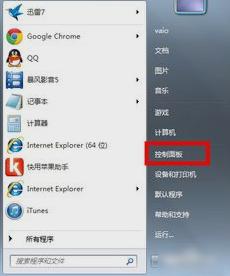
電腦無法打壓-1
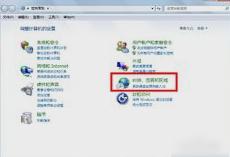
無法打字圖-2
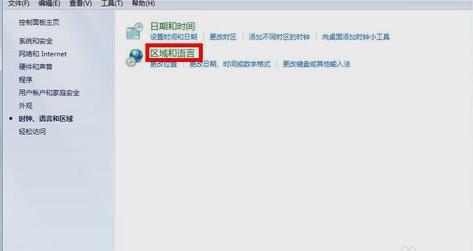
#電腦無法打字圖-3
#然後選擇“按CAPS LOCK鍵”,在“在輸入語言之間”,選擇“左邊ALT Shift”,然後再點確定。
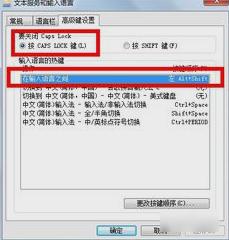
打不了字圖-4

無法打字圖-5
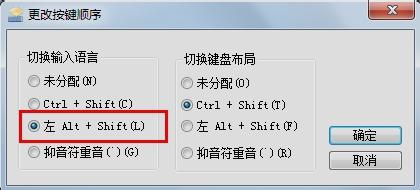
#打不了字圖-6
##2.註冊表
敲擊鍵盤“WIN R”,再打開的運行視窗裡輸入“regedit”,再點確定。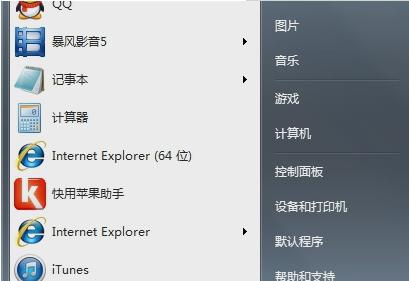
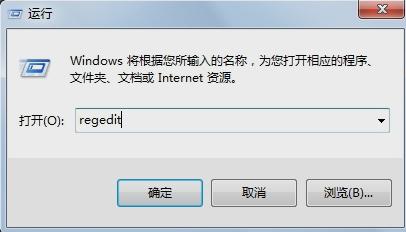
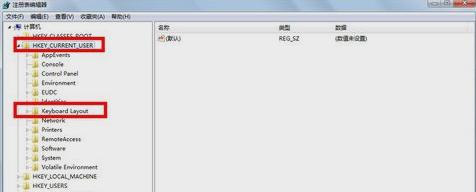
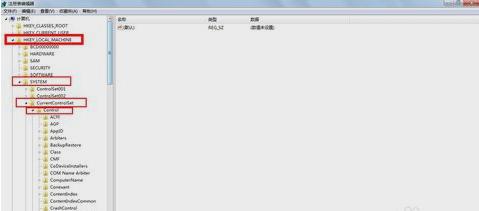
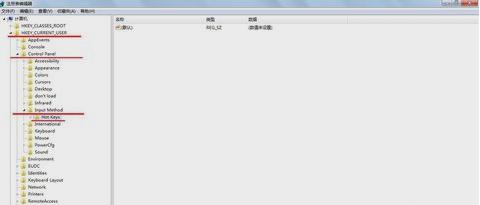
以上是解決電腦無法輸入文字問題的方法的詳細內容。更多資訊請關注PHP中文網其他相關文章!
陳述:
本文轉載於:nndssk.com。如有侵權,請聯絡admin@php.cn刪除
上一篇:解決網路共享路徑遺失的方法下一篇:解決網路共享路徑遺失的方法

